如何为Excel中的重复或唯一值指定序列号
让我们假设我们已经从一个公共来源收集了数据,你想把ID添加到每个结果中。要做到这一点,首先我们需要知道表单中存在多少个唯一的项目。本教程将帮助你了解如何为Excel中的重复值或唯一值指定一个序列号。这里我们将分两部分。第一部分是为唯一值分配序列号,第二部分是为重复值分配序列号。
为Excel中的重复值指定一个序列号
这里我们将首先使用COUNTIF公式,然后填入所有的结果,得到我们的最终输出。让我们看看为重复值分配序列号的一个简单过程。
第1步
让我们假设我们有一个Excel表,其中的数据与下图所示的数据相似。
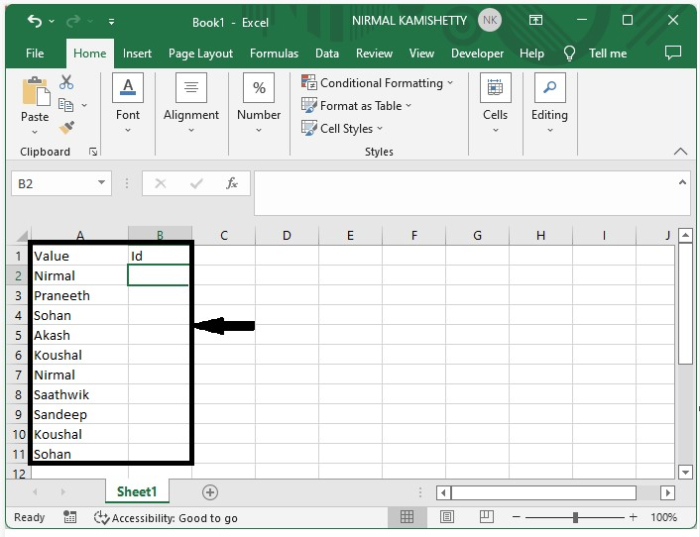
为了给复制件分配序列号,点击一个空单元格;在我们的例子中,它将是B2,并在公式框中输入公式=COUNTIF( 2:A2,A2),然后点击回车,得到第一个结果,如下图所示。
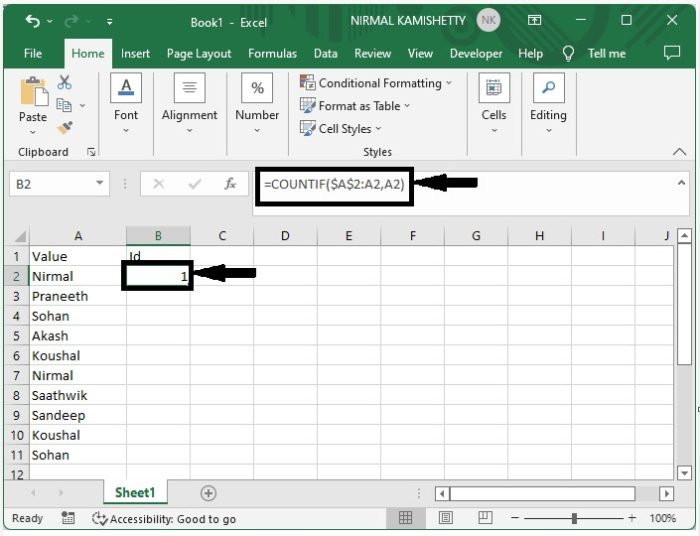
第2步
我们已经给第一个值分配了一个。现在使用自动填充手柄向下拖动来填充序列。
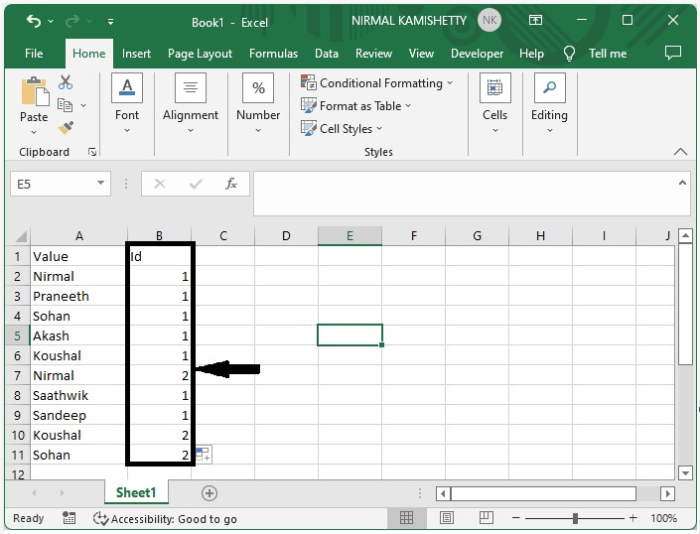
为Excel中的唯一值分配一个序列号
在这里,我们将首先使用公式来得到我们的最终结果。让我们看看在Excel中为唯一值分配序列号的一个简单过程。
第1步
让我们考虑一下我们在上述例子中使用的相同数据。
要将序列号分配给唯一值,点击一个空单元格,在我们的例子中是B2单元格,并在公式框中输入公式=IF(COUNTIF(A 2:A2,A2)=1,MAX(B 1:B1)+1,VLOOKUP(A2,A $ 1:B1,2,0))。点击回车,得到第一个结果,如下图所示。
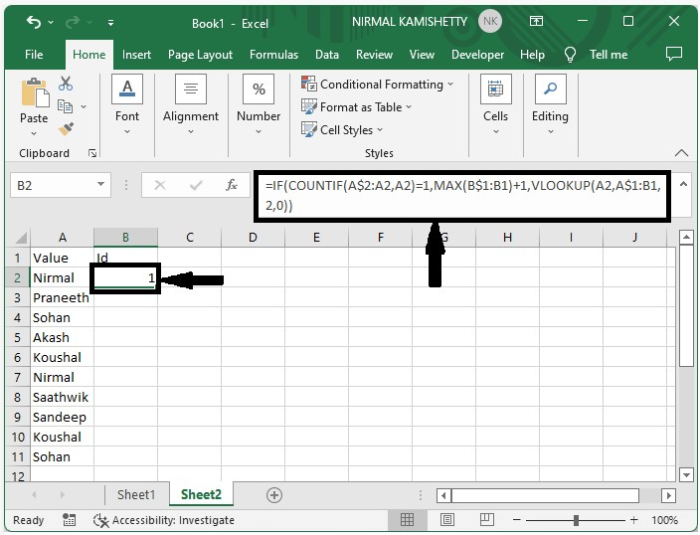
第2步
我们可以成功地将数字分配给第一个值。然后从第一个结果开始向下拖动,直到所有的结果都打印出来,我们的最终输出结果将类似于下面的图片。
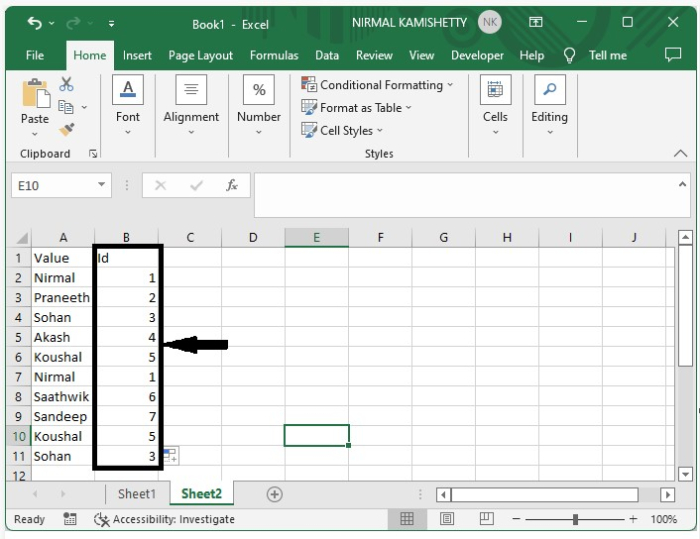
结论
在本教程中,我们用一个简单的例子来演示如何在Excel中为重复的或唯一的数值分配一个序列号,以突出一组特定的数据。
 极客教程
极客教程